

作者: Vernon Roderick, 最新更新: 2021年3月29日
人们对他们的计算机有很多不了解的地方。 这种不太流行的知识之一是分区存在于计算机中,它是最重要的部分之一。 幸运的是,如果您有专门的工具,则无需了解分区,而这正是本文的目的 活动分区恢复审查 是为了。
这个软件现在非常流行,但是没有办法根据外观来判断它。 出于这个原因,我们将做一个 活动分区恢复审查 帮助您更多地了解该软件以及它是否值得一试。 但首先,您必须至少了解一些有关分区的知识。
第 1 部分。什么是分区?第 2 部分。什么是活动分区恢复?第 3 部分。 Active Partition Recovery Review 的要求第 4 部分。 Active Partition Recovery Review 中的订阅选项第 5 部分。活动分区恢复如何工作?第 6 部分。 Active Partition Recovery Review Alternative最后的话
分区是硬盘驱动器上与正常部分分开的某种部分。 简而言之,它可以被认为是硬盘驱动器所有部分中唯一的卷。 大多数硬盘都包含一个分区。 有些也称为主分区,也称为引导分区。
它们的目的是存储操作系统加载或引导所需的代码。 您可能更了解主分区作为 C: 驱动器。 对于更高版本的 Windows,这通常可以在“我的电脑”或“这台电脑”上找到。 也可以创建分区,但这取决于您选择如何管理您的设备。
管理分区的一种方法是通过 MBR 或 主引导记录. 通常,您可以创建四个额外的主分区。 除了主分区,还有扩展分区。
通过分区,人们可以通过创建分区并用逻辑磁盘填充它们来进一步扩展其驱动器。 但这与 活动分区恢复审查?
Active Partition Recovery 是一款免费工具,专门用于从分区中已删除的磁盘中恢复数据。 考虑到分区的脆弱性,您将经常使用此工具。 虽然我们之前说过 Active Partition Recovery 很简单,但您至少需要了解哪些分区才能了解 概念 这个工具。
Active Partition Recovery 的工作原理是搜索分区上的文件并提取它们。 删除的逻辑磁盘可以从分区恢复,删除的分区可以从硬盘恢复。 该软件具有三种恢复方法,包括简单恢复、高级恢复和最后机会恢复。
您可以使用 Active Partition Recovery 恢复各种文件,包括图像、照片等。 除了这些文件类型,免费软件还支持不同的文件系统。
有了这部分 活动分区恢复审查,您应该已经确信该软件有多棒了。 但是,您仍然需要了解一些事情。
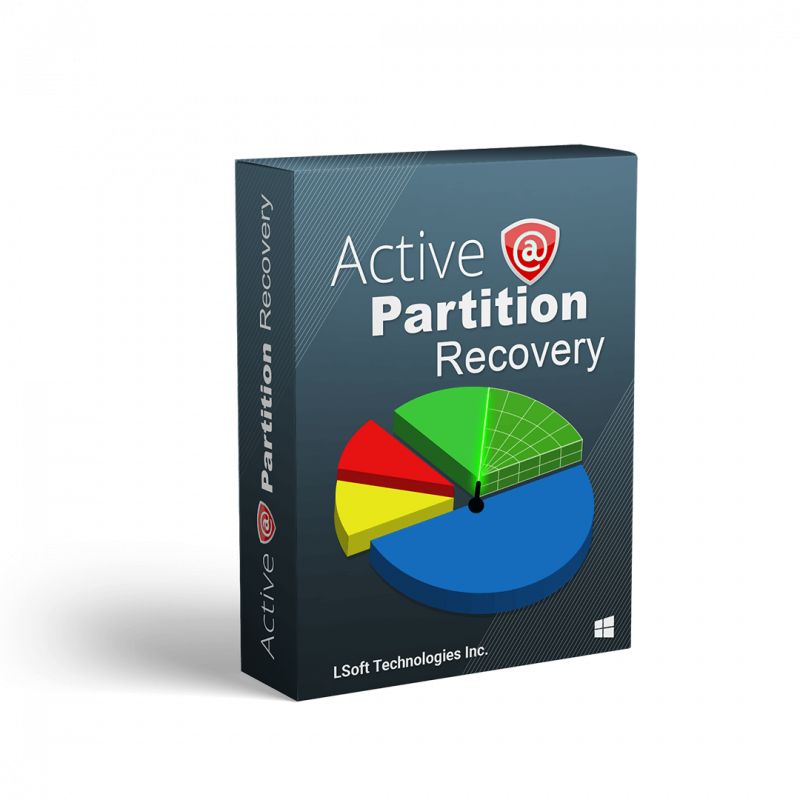
无论您多么渴望使用软件,如果您没有必要的设备,您都将无法使用。 幸运的是,在这个 活动分区恢复审查,我们也会讨论这个。
可能值得注意的是,由于它是一个免费工具,因此不需要太多。 事不宜迟,以下是您的设备运行 Active Partition Recovery 需要满足的条件列表:
计算机系统要求:
存储驱动器:
如果您满足了这些要求,那么您将能够使用该软件。
既然已经解决了,让我们继续这个部分 活动分区恢复审查 解决软件的价格问题。
使用该软件时,通常有四个选项可供您选择:
让我们从最常用的版本开始,即为 DOS 用户制作的免费软件。
尽管它不是最流行的操作系统,但 MS-DOS 仍然被优先考虑磁盘管理而不是其他操作的专业人士广泛使用。 既然我们在谈论一个 活动分区恢复审查,许多用户使用 MS-DOS 进行大部分分区操作是很自然的。
幸运的是,Active Partition Recovery 为 DOS 用户提供了一个免费工具。 顾名思义,它是为了在 DOS 环境中运行良好而设计的。 它允许从 MS-DOS 恢复硬盘上的文件。 它不仅可以进行恢复,还支持在 MBR 上进行备份和恢复。
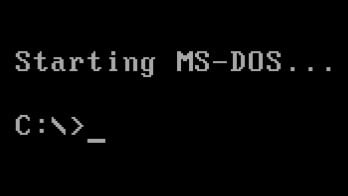
第二个版本,以及此版本中 Windows 用户的第一个选项 活动分区恢复审查, 是标准版。 该版本的使用过程与DOS下的免费软件类似。 唯一的区别是您找到驱动器的方式。
您可以选择不同类型的驱动器,例如硬盘、外部 USB 磁盘、存储卡等等。 此外,还有一项功能可以恢复卷引导扇区。
该软件支持 MBR(主引导记录)以及 GUP(GUID 分区表)。 最后,还有一个磁盘映像功能可供想要配置驱动器磁盘的人使用。 此版本的成本约为 40.00 美元。
当然,专业版会比以前的更贵,价格约为 50.00 美元。 标准版和专业版在支持相同的文件类型、文件系统和存储设备方面彼此相似。 但是,专业人士有一些额外的功能。
一个是我们之前提到的 Last Chance 恢复,这是迄今为止您将在本文中看到的最先进的恢复方法 活动分区恢复审查. 还有一个文件管理器,可让您根据需要组织文件。
如果 Standard 具有磁盘映像功能,Professional 在磁盘编辑器之上具有该功能。 总体而言,附加功能使您必须支付的 10 美元物有所值。 现在我们前往最后一个也是最先进的版本。
Ultimate Active Partition Recovery 可以被认为是一个多合一的工具,因为如果你有这个工具,你就不需要其他任何东西了。 这一次,它的成本约为 70.00 美元,比 Professional 高出 20 美元。 专业版中的所有功能都在 Ultimate 中提供,那么额外的 20 美元等于什么?
一方面,您将拥有自己的可引导 ISO 映像,您可以轻松地刻录该映像,以便从该磁盘恢复分区。 它还有一个支持 Linux 的磁盘,因此它不再只能在 Windows 上访问。 最后,所有恢复方法都已解锁,包括 RAID 恢复,这在保护文件时非常重要。
此外,如果您打算将此软件用于您的业务而非个人用途,那么 Unlimited 可能是您的最佳选择。 虽然它的价格为 995 美元,但它允许在任何计算机上安装软件。 这结束了此选项的列表 活动分区恢复审查. 一旦您选择了最适合您的产品,就该知道如何使用它了。
正如我们之前所说,与其他数据恢复工具相比,该软件相对简单。
一般来说,您只需要了解有关该软件的五个部分:
让我们从第一个,也许是最重要的部分开始, 主界面.
主界面 Active Partition Recovery 与其他的没有太大区别。 它会在您启动软件后立即弹出,并会为您提供各种信息。 一方面,它将显示计算机上存在的存储设备和卷。 显示所有驱动器应该需要一段时间。
完成后,将获得的信息发送到 本地系统设备和分区,它应该位于界面的右侧。 您可以在此处查看可以从中恢复文件的所有驱动器和分区。
双击驱动器或分区或单击相应的右箭头符号将显示文件夹,单击另一个文件夹将显示包含的文件。
这就是您选择驱动器的方式。 那么扫描是如何工作的呢?
幸运的是,扫描很容易理解。 Active Partition Recovery 通常有两种类型的扫描。 第一个是 QuickScan,第二个是 SuperScan。
快速扫描。 顾名思义,它是会尽快完成的类型。 因此,强项不是准确性,而是速度。 因此,只会检测最近删除的分区。
由于这只是一个快速修复,因此系统可能找不到未分配的区域,从而无法恢复文件。
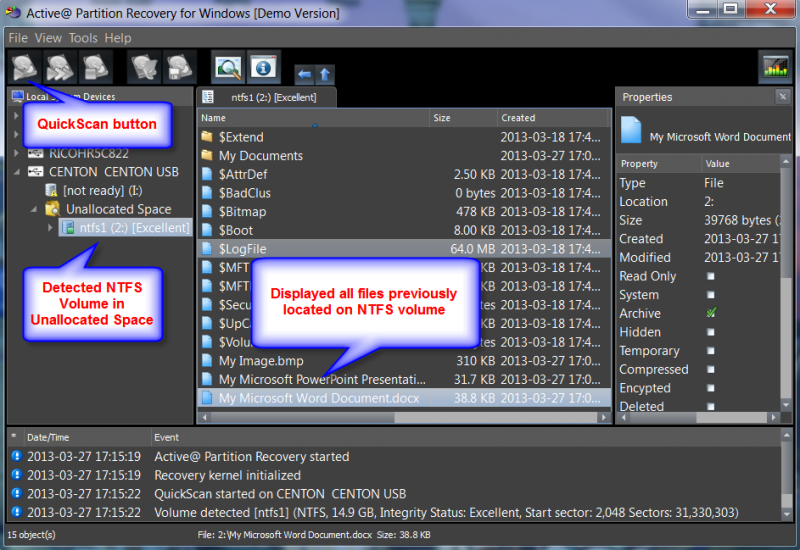
超级扫描。 另一方面,SuperScan 专注于准确扫描文件,而不是优先考虑速度。 因此,虽然可能需要一段时间,但您可以保证系统会检测到大多数文件。
所有扫描的驱动器和文件都可以恢复,如果您选择 Professional,它也可用于磁盘映像。
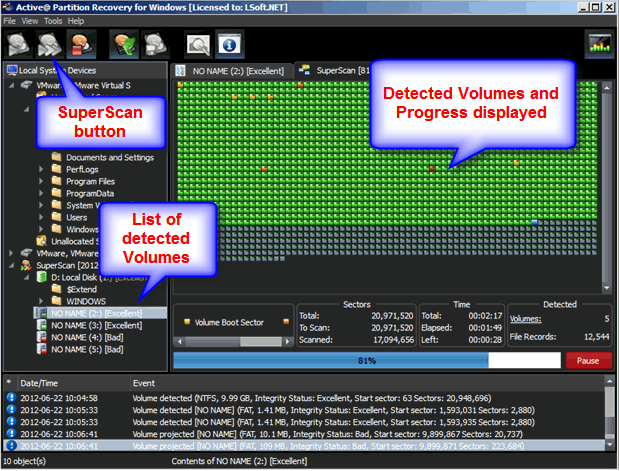
还有另一种恢复方法是 最后的机会 恢复。 但由于它仅适用于专业版,您唯一需要知道的是它可以确保恢复严重损坏的磁盘和分区。
扫描后您必须处理的下一个问题是实际的恢复过程。
这一次,它非常简单,因为只有一个选项,与扫描不同。 您所要做的就是单击 恢复 按钮。 然后,您将看到一系列项目。 要恢复文件,只需单击该项目并继续恢复。
这三个部分, 主界面, 扫描类型及 恢复对话框 是软件的主要部分。
然而,看到这是一个 活动分区恢复审查,值得一提的是用户可以使用的两个附加部分。
有时您会在使用该软件时遇到问题。
一方面,驱动器可能在系统上,但无法检测到。 还有关于文件恢复的问题。 因此,创建了疑难解答部分,命名为 修复引导扇区.
这允许您检查有关无效引导分区的信息,并在可能的情况下修复它们。 这样,即使遇到问题,您也可以继续进行恢复。
第二个附加部分是 特性 窗口。
您可能已经意识到,这是一个显示对象属性的窗口,例如大小、修改日期等。 虽然它不会直接帮助恢复,但其他人可能会觉得它很有用。
有了这个,我们已经完成了你需要知道的一切 活动分区恢复审查. 但是,如果该软件不符合您的喜好,您会怎么做?
幸运的是,我们为您提供了建议。
类似于 Active Partition Recovery 的软件是 FoneDog数据恢复.
正如您可能已经猜到的那样,FoneDog Data Recovery 是一种恢复工具,不仅专门用于分区恢复,还可以用于其他文件驱动器。 例如,这是一篇关于 如何恢复戴尔硬盘.
该软件支持大多数文件类型 包括图片、视频、文档等。 每种文件类型还支持不同的文件格式。
界面要简单得多,不像活动分区恢复,它具有回收站内文件的恢复功能。
这几乎总结了您需要了解的有关 FoneDog 数据恢复的所有信息,这是一个替代方案 活动分区恢复审查.
数据恢复工具
恢复已删除的图像,文档,音频和更多文件。
从计算机(包括回收站)和硬盘驱动器中获取已删除的数据。
恢复因磁盘事故,操作系统崩溃等原因引起的丢失数据。
免费下载
免费下载

人们也读Mac调整分区大小而不会使用磁盘工具进行擦除什么是RAW分区以及如何恢复文件?
你可以用你的电脑做很多事情,但最常见的操作之一是存储信息,甚至可以通过各种方式来完成。
一种这样的方法是使用分区,但就像其他驱动器一样,分区容易丢失数据。 因此,找到解决此问题的方法很重要。
这使我们找到了恢复文件的最佳方法之一,即数据恢复工具,因此,在这里我们有一个 活动分区恢复审查 为您填写有关该软件的信息。
发表评论
评论
热门文章
/
有趣乏味
/
简单困难
谢谢! 这是您的选择:
Excellent
评分: 4.6 / 5 (基于 102 评级)